Система IOS 15 Именно операционная система компании из Купертино получила наибольшую критику в последние годы, немало пользователей вычеркнули это обновление как «маленькое нововведение», Фактически, скорость загрузки iOS 15 как раз наименее популярна в памяти. Однако реальность такова, что iOS 15 включает в себя множество новых функций, которые облегчают нашу жизнь.
Мы покажем вам, как использовать Drag & Drop в iOS 15, функцию, которая позволяет копировать и вставлять текст между приложениями, а также загружать несколько фотографий из Safari. С помощью этих простых приемов вы сможете использовать свой iPhone или iPad как настоящий профессионал.
Копирование и вставка текста с помощью перетаскивания
Одна из наименее комментируемых функций Drag & Drop - это как раз то, что копировать и вставлять текст, и мне он кажется именно самым полезным. Копировать и вставлять текст с помощью Drag & Drop очень просто, мы покажем вам:
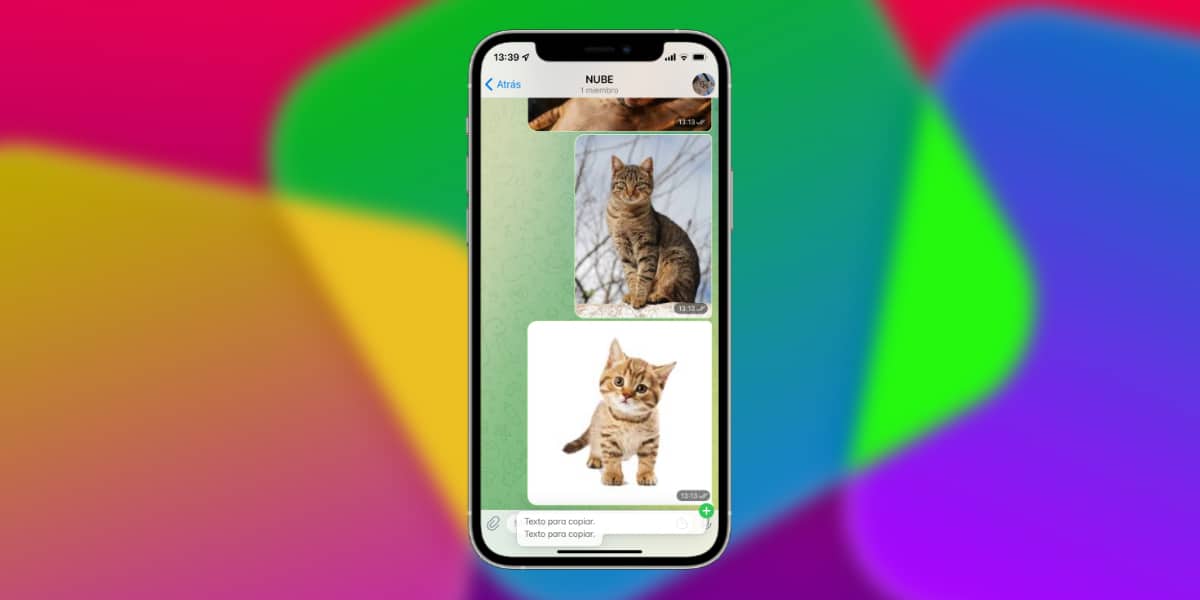
- Выделите текст, который хотите скопировать, как полные тексты, так и предложения. Для этого дважды нажмите на текст и переместите селектор.
- Теперь нажмите сильно / долго на текст (3D Touch или Haptic Touch).
- Когда вы выбрали его, не отпуская, сдвиньте вверх (смахните вверх).
- Теперь с другой стороны вы можете перемещаться по iOS, используя нижнюю панель и переходя к нужному приложению, не отпуская текст.
- Теперь выберите текстовое поле нужного приложения и, когда значок (+) станет зеленым, отпустите его.
Вот как легко вы можете копировать и вставлять текст между разными приложениями.
Скопируйте и вставьте фотографию с помощью перетаскивания
Еще одна из замечательных возможностей системы перетаскивания iOS 15 - это как раз то, что чтобы иметь возможность легко снимать и переносить фотографии в интересующие нас приложения.

- Выберите фотографию, которую хотите скопировать. Для этого нажмите на фотографию сильно / долго (3D Touch или Haptic Touch).
- Когда вы выбрали его, не отпуская, сдвиньте вверх (смахните вверх).
- В это время, если хотите, вы можете добавить больше фотографий, нажав на них другой рукой.
- Теперь вы можете перемещаться по iOS, используя нижнюю панель и переходя к нужному приложению, не отбрасывая текст.
- Теперь выберите приложение, в которое вы хотите скопировать фотографию или набор фотографий, и, когда значок (+) станет зеленым, отпустите его.
Загрузите несколько фотографий из Safari
Это, без сомнения, кажется мне одной из величайших функциональных возможностей, и это то, что вы сможете загружать из Safari столько фотографий, сколько захотите, без необходимости загружать их одну за другой.
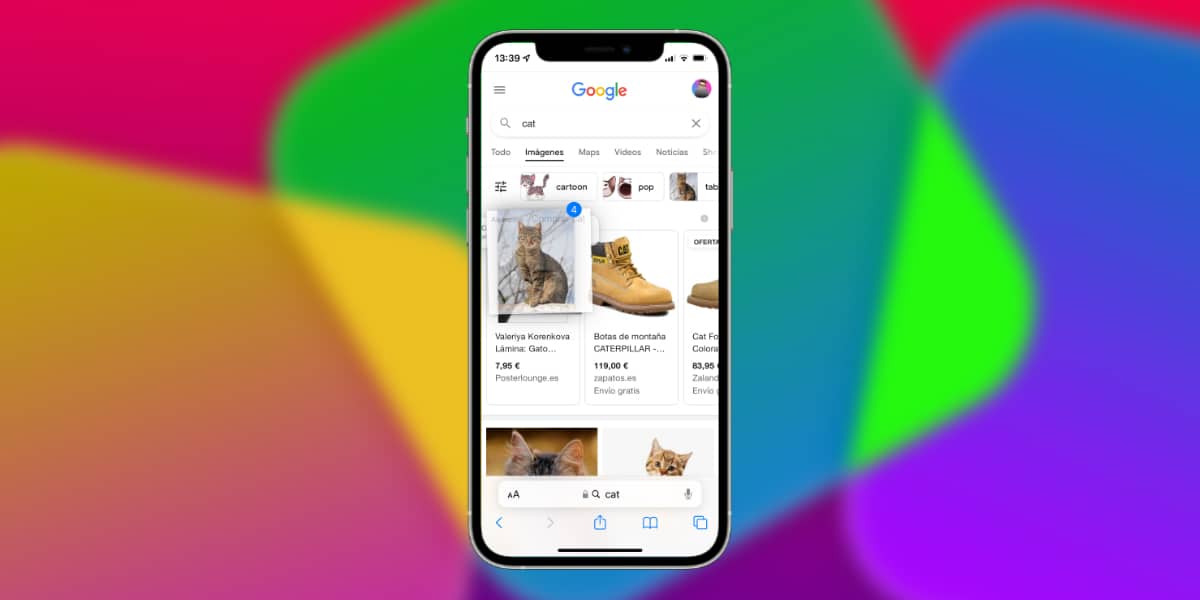
- Перейдите в Google Images и найдите то, что хотите. Для этого нажмите на фотографию сильно / долго (3D Touch или Haptic Touch).
- Когда вы выбрали его, не отпуская, сдвиньте вверх (смахните вверх).
- В это время, если хотите, вы можете добавить больше фотографий, нажав на них другой рукой.
- Теперь вы можете перейти непосредственно к приложению iOS Photos, как через многозадачность, так и прямо из Springboard. Помните, не выпуская скопированные фотографии.
- Теперь выберите приложение, в которое вы хотите скопировать фотографию или набор фотографий, и когда значок (+) станет зеленым, перетащите скопированные фотографии в приложение «Фотографии».
Чрезвычайно простой новый трюк, позволяющий загружать сразу несколько фотографий в iOS 15.
